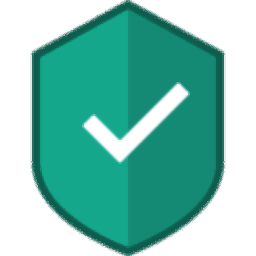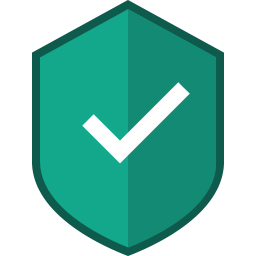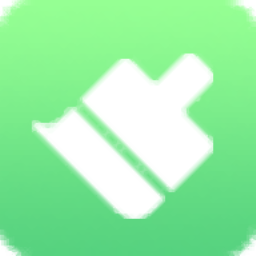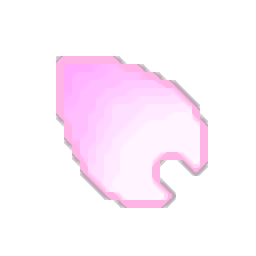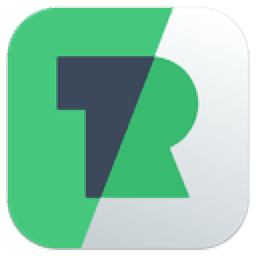symantec endpoint protection
v14.3.3384.1000大小:122 MB 更新:2023/03/18
类别:杀毒软件系统:WinXP, Win7, Win8, Win10, WinAll
分类分类

大小:122 MB 更新:2023/03/18
类别:杀毒软件系统:WinXP, Win7, Win8, Win10, WinAll
symantec endpoint protection是一款杀毒软件,如果您的电脑遇到病毒就可以通过这款软件分析病毒并且将其删除,软件提供一键扫描功能,直接在软件界面配置扫描方案就可以快速扫描或者是全盘扫描病毒,可以隔离并定位文件的逻辑区域,以检测大量未知病毒,然后软件会分析程序逻辑以了解类似病毒的行为以便后期预防该类型的病毒,软件可以设置的内容很多,支持防火墙设置,Symantec Endpoint Protection客户端包括用于保护您的计算机的默认防火墙规则,您可以修改防火墙规则以提供其他保护,如果你需要这款软件就下载吧!
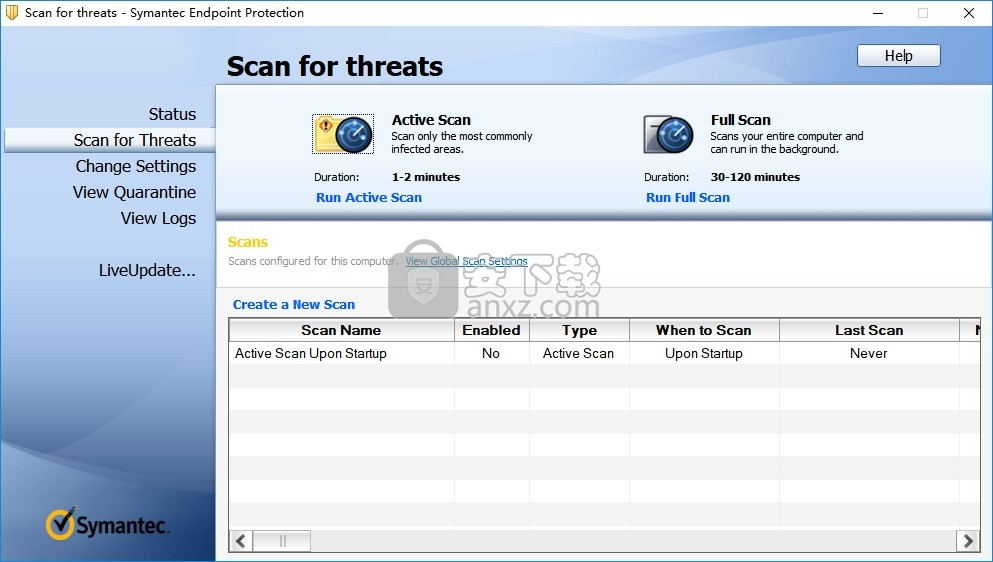
1、病毒和间谍软件防护
防御病毒,恶意软件和间谍软件
2、主动威胁防护
提供针对未知威胁的高级行为保护
3、网络和主机利用缓解
防范Web,网络威胁和零时差攻击
4、例外情况
异常提供了从扫描中排除文件,文件夹和进程的功能
1、实时SONAR 3第三代主动行为防护:该版本的SONAR取代了赛门铁克的TruScan技术,可在程序运行时进行进行检查,从而识别并阻止恶意行为,甚至是新的和以前未知威胁的恶意行为也不例外。
2、浏览器入侵防御:集成到了领先的浏览器中,可扫描以浏览器突破为目标的攻击。
3、用于Mac和Linux的防病毒软件。
4、速度加快的中央控制台:针对数据库进行了优化,可提高响应速度。
5、智能调度程序:在计算机处于实时状态时执行非关键安全任务,因此不会阻止您的正常工作。
6、增强的客户端部署 -改进了向导,增加了部署选项,从而使初次安装和升级与先前的速度转换,也更轻松。
7、可将基准映像加入白名单,保持共享扫描缓存,随机执行扫描和更新,扫描脱机映像,自动识别。专门针对虚拟环境而构建:性能增强了,可为您保护虚拟基础架构助一臂之力和管理虚拟客户端。
8、SEP Manager与Symantec Workflow相集成:通过SEP Manager与Symantec Workflow相集成,可提高效率,实施流程和策略,并自动执行多余的任务。
9、Symantec Endpoint Recovery Tool和Power Erasure:Symantec Endpoint Recovery Tool可修复遭受严重感染的电脑,该工具用于创建自启动CD或USB存储棒,采用赛门铁克最强大的恶意软件删除技术,该工具能够以专门的无病毒状态启动计算机,杀死可以安全地删除恶意软件。
10、高级报告和分析功能:现在包含Altiris IT Analytics Symantec Endpoint ProtectionPack,ITA对高软件提供了传统报告补充和扩展,在一个使用的管理面板中整合了多维分析和强大的图形报告。
11、第三方产品删除:具有以下功能:在安装Endpoint Protection客户端之前,它可以自动删除30多种当前安装的竞争性Windows XP,Windows Vista和Windows 7端点安全产品。
1、打开Setup.exe软件直接安装,点击下一步
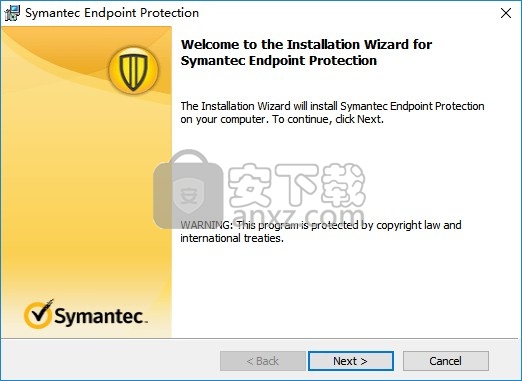
2、软件的安装协议内容

3、软件的安装模式,默认第一种,也可以选择第二种自定义安装,可以自己设置安装地址C:\Program Files (x86)\Symantec\Symantec Endpoint Protection\
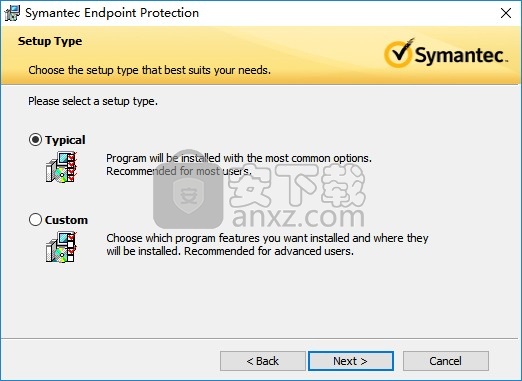
4、提示Enable Auto-Protect自动防护模式,可以取消,LiveUpdate是升级,也可以取消

5、为了帮助改进Symantec Endpoint Protection客户端,默认情况下,文件信誉数据会发送回Symantec。 如果您不希望提交此信息,请取消选择此选项。可以取消
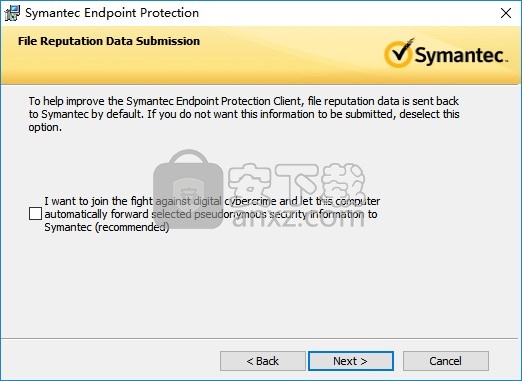
6、请注意:此文件不共享LiveUpdate病毒定义或其他内容。 如果此计算机上安装了Symantec Mail Security或扫描引擎产品,则必须配置该产品以独立于LiveUpdate服务器下载内容。
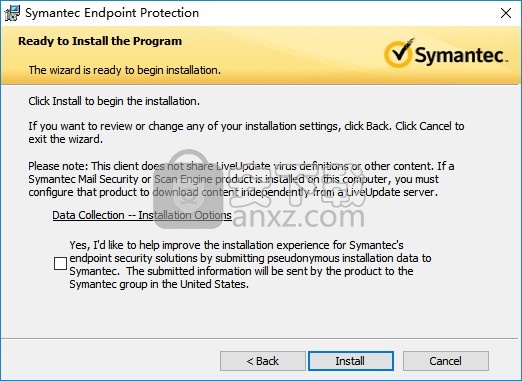
7、提示软件的安装进度条,等待软件安装结束
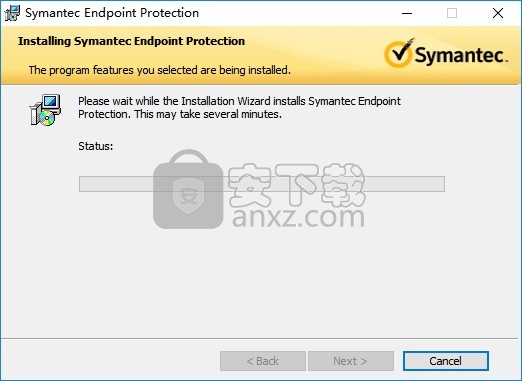
8、symantec endpoint protection成功安装到电脑,点击finish结束
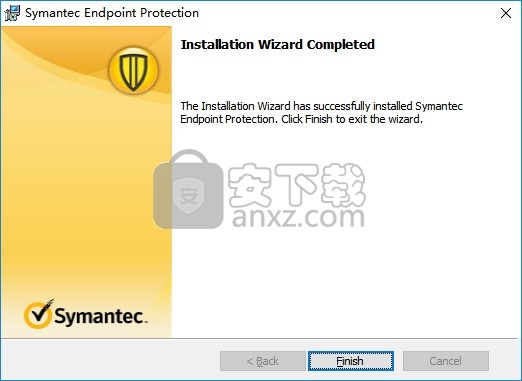
9、打开软件就可以设置防护方式,可以在软件配置参数
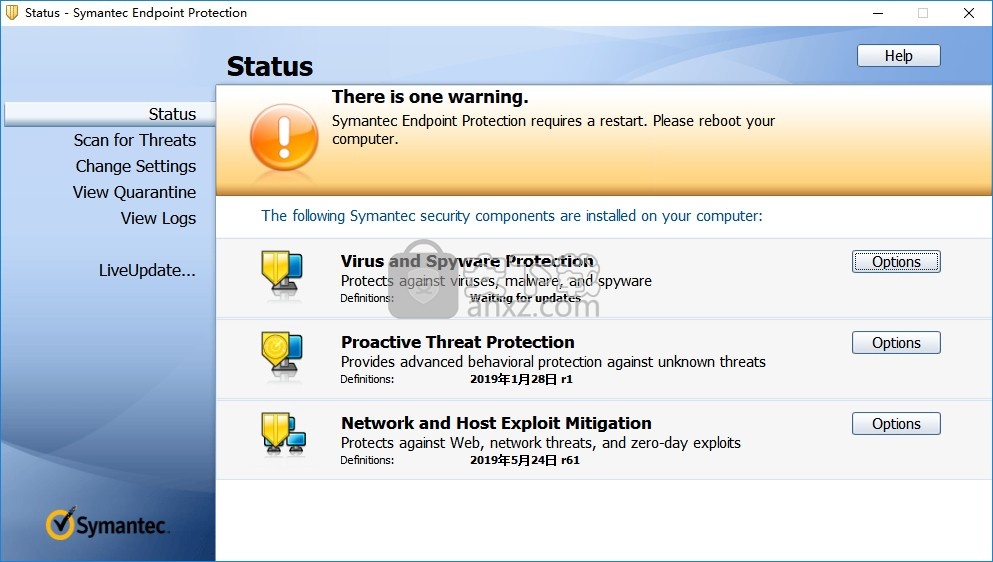
10、选择Virus and Spyware Protection就是对病毒防护
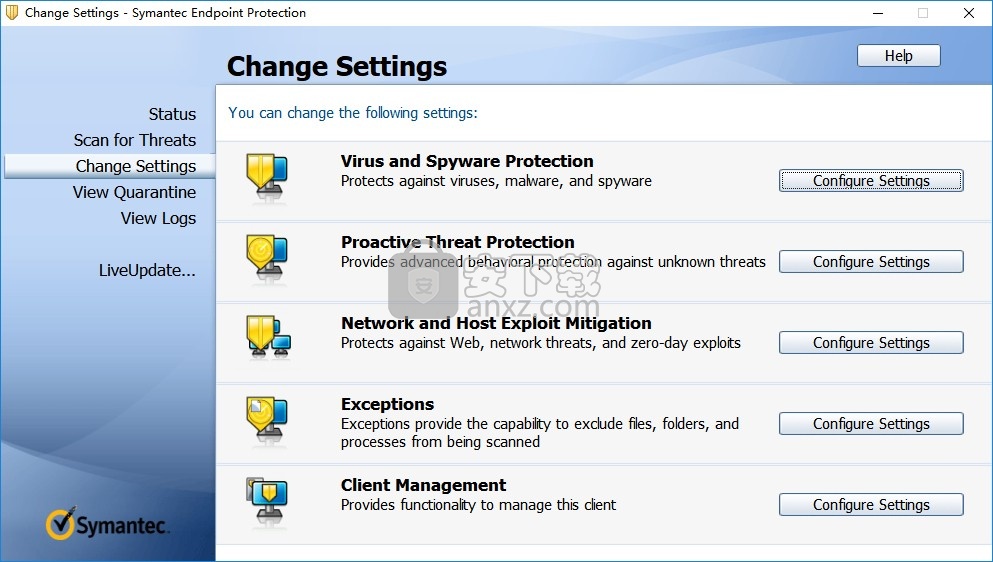
11、symantec endpoint protection是英文软件,如果你看懂英文就可以下载使用
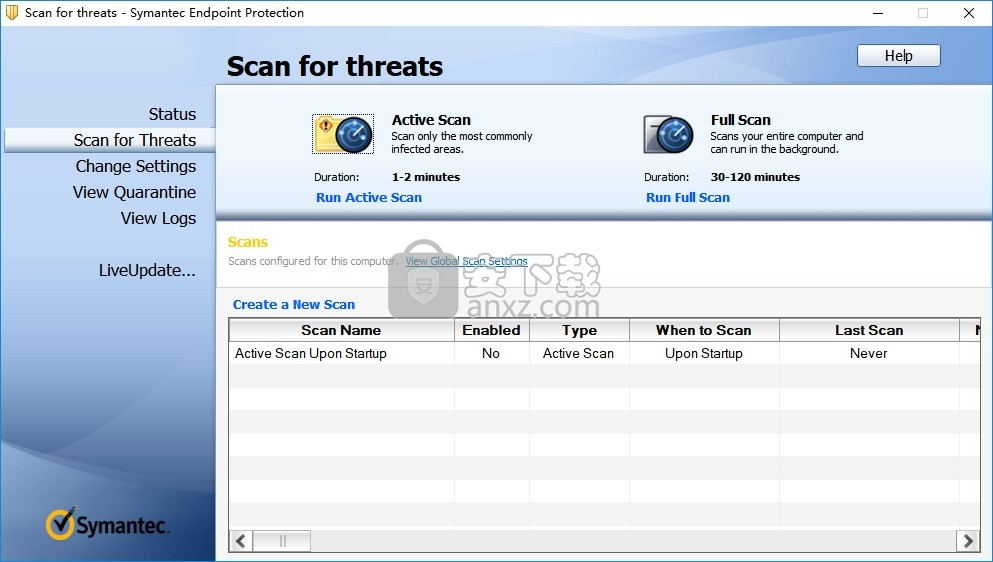
管理客户
默认情况下,您的客户端计算机受到保护,您无需配置客户端。 但是,出于以下原因,您可能需要修改保护:
您的计算机运行一个不受管理的客户端。
一旦安装了非托管客户端,只有您可以控制计算机的保护。 非托管客户端默认情况下受保护,但是您可能需要修改计算机的保护设置。
您要启用或禁用一种或多种保护技术。
您要验证您是否拥有最新的病毒定义和安全性内容。
您听说过近期的病毒或安全威胁,并想运行扫描。
表:配置客户端的任务
响应警报或通知
回应出现的消息,要求您输入。例如,扫描可能会检测到病毒或安全风险,并显示要求您采取检测措施的扫描结果。
检查保护状态
定期检查“状态”页面以确定是否启用了所有保护类型。
更新病毒定义和安全性内容
检查计算机是否具有最新的病毒定义和安全性内容。
检查您是否具有最新的保护更新。您可以在每种保护类型下的客户端“状态”页面上检查这些定义文件的日期和数量。
如果管理员允许,您可以在受管客户端上执行这些任务。
扫描电脑
运行扫描以查看计算机或您的电子邮件应用程序是否包含任何病毒。默认情况下,客户端在打开计算机时会扫描计算机,但是您可以随时扫描计算机。
调整保护设置
在大多数情况下,默认设置为您的计算机提供足够的保护。如有必要,可以减少或增加以下保护类型:
安排其他扫描
添加防火墙规则(仅非托管客户端)
运行合规性检查
检查您的计算机是否符合公司的安全策略。
查看日志以进行检测或攻击
检查日志以查看客户端是否检测到病毒或网络攻击。
更新安全策略
(仅受管客户端)
检查客户端是否从管理服务器收到了最新的安全策略。安全策略包括客户端的最新保护技术设置。
安全策略会自动更新。但是,为确保您拥有最新的策略,可以手动更新它。
更新客户政策
如果您认为最新的策略,则可以在Symantec Endpoint Protection客户端计算机上更新策略。如果客户端没有收到更新,则可能是通信问题。
检查策略序列号,以检查您的受管客户端计算机是否可以与管理服务器通信。
您只能在客户端计算机上手动更新策略。如果策略设置阻止您打开用户界面或通知区域图标,则可能无法手动更新策略。
Symantec Endpoint Protection Manager中不存在用于手动提示客户端更新策略的命令。客户端根据其拉模式或推模式的更新方法签入策略更新。
从Windows任务栏更新客户端上的客户端策略
1、在Windows任务栏中的通知区域中,右键单击Symantec Endpoint Protection图标。
2、单击更新策略。
从客户端用户界面更新客户端策略
1、在客户端中,单击帮助>故障排除。
2、在“故障排除”对话框的左列中,单击“管理”。
3、在“管理”面板上的“策略配置文件”下,单击下列选项之一:
单击更新直接从管理控制台更新策略。
单击“导入”以导入具有从管理控制台中导出的策略的策略。按照提示选择要导入的策略文件。
关于托管客户和非托管客户
您的管理员可以将客户端安装为托管客户端(管理员托管安装)或非托管客户端(独立安装)。
表:托管客户端和非托管客户端之间的差异
1、托管客户
受管客户端与网络中的管理服务器进行通信。管理员配置保护和默认设置。管理服务器通知客户端,然后客户端下载设置。根据管理服务器的通信设置,如果管理员对保护进行了更改,则客户端几乎立即下载更改。
管理员可以通过以下方式更改与客户端交互的级别:
管理员完全管理客户端。您不需要配置客户端。所有设置都被锁定或不可用,但是您可以查看有关客户端在计算机上执行的操作的信息。
管理员管理客户端,但是您可以更改某些客户端设置并执行一些任务。例如,您也许可以运行自己的扫描并手动检索客户端更新和保护更新。
管理员管理客户端,但是您可以更改所有客户端设置并执行所有保护任务。
客户端设置的可用性以及设置本身的值可以定期更改。例如,当管理员更新控制客户端保护的策略时,设置可能会更改。
2、非托管客户
不受管理的客户端不与管理服务器通信,管理员也不管理客户端。
非托管客户端可以是以下类型之一:
未连接到网络的独立计算机,例如家用计算机或便携式计算机。该计算机包括使用默认选项设置或管理员预设设置的Symantec Endpoint Protection客户端安装。
连接到公司网络的远程计算机,连接前必须满足安全要求。但是,非托管客户端不支持主机完整性。
客户端在首次安装时具有默认设置。客户端安装后,您可以更改所有客户端设置并执行所有保护任务。
检查客户端是托管还是非托管
要检查您必须在客户端上配置保护的控制程度,请首先检查客户端是托管的还是非托管的。 您可以在非托管客户端上配置比在托管客户端上更多的设置。
检查客户端是托管还是非托管
1、在状态页面上,单击帮助>故障排除。
2、在“故障排除”对话框中,单击“管理”。
3、在“管理”面板的“服务器”旁边的“常规信息”下,查找以下信息:
如果管理客户端,则“服务器”字段将显示管理服务器的地址或文本“脱机”。
该地址可以是IP地址,DNS名称或NetBIOS名称。 例如,DNS名称可能是SEPMServer1。 如果客户端是受管的,但当前未连接到管理服务器,则此字段为“脱机”。
如果客户端不受管理,则“服务器”字段将显示“自我管理”。
4、单击关闭。
在Symantec Endpoint Protection客户端上隐藏并显示通知区域图标
如有必要,您可以隐藏Symantec Endpoint Protection通知区域图标(也称为系统任务栏图标)。 例如,如果Windows任务栏上需要更多空间,则可以将其隐藏。
在客户端上隐藏或显示通知区域图标
注意:
在受管客户端上,如果管理员限制了此功能,则无法隐藏通知区域图标。
1、在客户端中,单击“更改设置”。
2、在“更改设置”页面上,单击“客户端管理”旁边的“配置设置”。
3、在“客户端管理设置”对话框的“常规”选项卡上的“显示选项”下,取消选中或选中“在通知区域中显示Symantec安全图标”。
4、单击确定。
在客户端计算机上启用保护
您应该始终在计算机上启用所有类型的保护,尤其是自动防护。
在客户端上,当禁用任何保护时:
状态栏顶部的状态栏为红色。
客户端的图标显示为通用无符号,带有斜线斜线的红色圆圈。客户端图标在Windows桌面右下角的任务栏中显示为完全屏蔽。在某些配置中,该图标不会出现。
在受管客户端上,管理员可以随时启用或禁用保护技术。如果禁用保护,则管理员稍后可能会再次启用保护。您的管理员也可能锁定了保护,因此您无法将其禁用。
从状态页面启用保护技术
在客户端的“状态”页面顶部,单击“修复”或“全部修复”。
从任务栏启用保护技术
在Windows桌面的通知区域中,右键单击客户端图标,然后单击“启用Symantec Endpoint Protection”。
在客户端内部启用保护技术
在客户端的“状态”页面上,单击保护类型“保护”旁边的“选项”>“启用保护类型保护”。
启用防火墙
在客户端的“状态”页面顶部,在“网络和主机利用缓解”旁边,单击“选项”>“更改设置”。
在“防火墙”选项卡上,选中“启用防火墙”。
单击确定。
使用Symantec Diagnostic Tool(SymDiag)对计算机问题进行故障排除
您可以下载实用程序,以诊断在安装和使用Symantec Endpoint Protection客户端时遇到的常见问题。
支持工具可帮助您解决以下问题:
使您可以快速准确地识别已知问题。
当工具识别出问题时,该工具会将您重定向到资源以自行解决问题。
如果问题没有解决,该工具可让您轻松地将数据提交给支持人员以进行进一步的诊断。
使用Symantec Diagnostic Tool(SymDiag)解决计算机问题
执行以下任务之一:
在Symantec Endpoint Protection Manager或客户端中,单击“帮助”>“下载Symantec诊断工具”。
关于日志
日志包含有关客户端配置更改,与安全相关的活动和错误的信息。 这些记录称为事件。
与安全相关的活动包括有关病毒检测,计算机状态以及进入或退出计算机的流量的信息。 如果使用受管客户端,则可以将其日志定期上载到管理服务器。 管理员可以使用他们的数据来分析网络的整体安全状态。
日志是跟踪计算机活动及其与其他计算机和网络的交互的重要方法。 您可以使用日志中的信息来跟踪与病毒,安全风险和计算机攻击有关的趋势。
控制日志
包含有关应用程序访问的Windows注册表项,文件和DLL以及计算机运行的应用程序的信息。
调试日志
包含有关客户端,扫描和防火墙的信息,以进行故障排除。您的管理员可能会要求您启用或配置日志,然后将其导出。
封包记录
包含有关通过计算机端口进入或离开的数据包的信息。
默认情况下,数据包日志处于禁用状态。在受管客户端上,除非管理员允许,否则无法启用数据包日志。在非托管客户端上,可以启用数据包日志。
请参阅启用数据包日志。
风险记录
包含有关感染计算机的病毒和安全风险(例如广告软件和间谍软件)的条目。安全风险包括指向Symantec安全响应中心网页的链接,该链接提供了其他信息。
请参阅管理计算机上的隔离文件。
扫描记录
包含有关随着时间的推移在计算机上运行的扫描的条目。
安全日志
包含有关可能对计算机构成威胁的活动的信息。例如,可能会出现有关诸如拒绝服务攻击,端口扫描和可执行文件更改之类的活动的信息。
安全日志还显示主机完整性检查的结果。
系统日志
病毒和间谍软件防护:包含有关计算机上与病毒和安全风险有关的系统活动的信息。此信息包括配置更改,错误和定义文件信息。
主动型威胁防护:包含有关计算机上与SONAR相关的系统活动的信息。
客户端管理:包含有关计算机上发生的所有操作更改的信息。
更改可能包括以下活动:
服务启动或停止
计算机检测到网络应用程序
该软件已配置
防篡改日志
包含有关尝试篡改计算机上的Symantec应用程序的条目。这些条目包含有关防篡改检测或检测和阻止的尝试的信息。
威胁日志
包含有关SONAR在您的计算机上检测到的威胁的信息。 SONAR检测到任何可疑行为的文件。 SONAR还可以检测系统更改。
交通记录
包含与防火墙流量和入侵防御攻击有关的事件。日志包含有关您的计算机通过网络建立的连接的信息。
启用Risk Tracer后,“网络和主机利用缓解”日志可以帮助您将流量追溯到其来源,并对可能的网络攻击进行故障排除。日志可以告诉您何时计算机被阻止访问网络,并帮助您确定阻止访问的原因。
客户端上的防火墙规则的元素
当一台计算机尝试连接到另一台计算机时,Symantec Endpoint Protection防火墙会将连接类型与防火墙规则进行比较。 您可以使用触发器(例如应用程序,主机和协议)来定义防火墙规则。 例如,规则可以识别与目的地址有关的协议。 当防火墙评估该规则时,所有触发器都必须为真才能发生肯定匹配。 如果当前数据包的任何触发器为false,则防火墙不会应用该规则。
触发应用
当应用程序是您在允许流量规则中定义的唯一触发器时,防火墙将允许该应用程序执行任何网络操作。应用程序是重要的价值,而不是应用程序执行的网络操作。例如,假设您允许Internet Explorer并且没有定义其他触发器。用户可以访问使用HTTP,HTTPS,FTP,Gopher以及Web浏览器支持的任何其他协议的远程站点。您可以定义其他触发器,以描述允许与之通信的特定网络协议和主机。
主持人
本地主机始终是本地客户端计算机,而远程主机始终是位于网络其他位置的远程计算机。主机关系的这种表达与通信方向无关。定义主机触发器时,可以在描述的网络连接的远程端指定主机。
规约
协议触发器标识与所描述的流量相关的一个或多个重要的网络协议。
本地主机始终拥有本地端口,而远程计算机始终拥有远程端口。端口关系的这种表达与通信方向无关。
网络适配器
如果定义网络适配器触发器,则该规则仅与使用指定类型的适配器传输或接收的流量有关。您可以指定任何适配器,也可以指定当前与客户端计算机关联的适配器。
您可以组合触发条件以形成更复杂的规则,例如识别与特定目标地址相关的特定协议。当防火墙评估该规则时,所有触发器都必须为真才能发生肯定匹配。如果与当前数据包有关的任何一个触发器都不成立,则防火墙将不应用该规则。
条件
日程安排和屏幕保护程序状态
条件参数未描述网络连接的方面。而是,条件参数确定规则的活动状态。条件参数是可选的,如果未定义,则不重要。您可以设置时间表或确定屏幕保护程序状态,以指示何时将规则视为活动或不活动。当防火墙接收到数据包时,防火墙不会评估非活动规则。
动作
允许或阻止,并记录或不记录
操作参数指定防火墙成功匹配规则时采取的操作。如果根据接收到的数据包选择了规则,则防火墙将执行所有操作。防火墙允许或阻止该数据包并记录或不记录该数据包。
如果防火墙允许流量,则规则指定的流量可以访问您的网络。
如果防火墙阻止了流量,则规则指定的流量无法访问您的网络
瑞星杀毒软件V17 杀毒软件44.65 MB25.0.9.70
详情360杀毒软件 杀毒软件53.72 MB7.0.0.1040E
详情比特梵德全方位安全杀毒软件 2010 繁体中文注册版 杀毒软件135.00 MB
详情USBKiller U盘杀毒专家 V3.21 杀毒软件0.49 MB
详情Smadav Antivirus (病毒防护软件) 杀毒软件14.4 MBv13.8.0
详情NETGATE Spy Emergency 2018(木马查杀软件) 杀毒软件28.7 MBv25.0.270.0 中文免费版
详情spy emergency2020中文 杀毒软件31.0 MB附破解教程
详情小红伞杀毒软件(Avira Antivirus Pro) 杀毒软件272.8 MBv2018 中文免费版
详情Loaris Trojan Remover(电脑木马病毒查杀工具) 杀毒软件77.6 MBv3.1.50
详情硬盘保护卡克星 杀毒软件0.06 MB
详情ESET Endpoint Security(病毒查杀软件) 杀毒软件223.0 MBv7.0.2100.4
详情Spy Emergency 2019(木马查杀软件) 杀毒软件28.7 MBv25.0.690.0
详情卡巴斯基反病毒软件 杀毒软件181 MBv2021 中文
详情卡巴斯基安全软件2018 杀毒软件150.5 MB附带安装教程
详情ESET Endpoint Antivirus(防病毒软件) 杀毒软件168 MBv8.0.2028 中文
详情U盘杀毒专家 杀毒软件9.77 MBv3.21
详情Abelssoft GClean 2021 杀毒软件8.05 MBv221.0.11 免激活
详情identity theft preventer(计算机个人信息防盗软件) 杀毒软件13.9 MBv2.3.0
详情Reason Core Security(恶意软件删除工具) 杀毒软件8.26 MBv2.4.1 免费版
详情Bitdefender Antivirus(多功能系统保护与防毒工具) 杀毒软件365.85 MBv2018 (附带注册码)
详情瑞星杀毒软件套装 2011 永久免费版 杀毒软件30.00 MB
详情小红伞杀毒 Avira Antivirus Pro 杀毒软件115.00 MBv15.0.42.11 简体中文注册版
详情瑞星杀毒软件2011 v23.00.26.78 免费版 杀毒软件0.22 MBv23.00.26.78
详情比特梵德全方位安全杀毒软件 2010 繁体中文注册版 杀毒软件135.00 MB
详情DOS杀毒三剑客 20070511 杀毒软件63.00 MB
详情瑞星杀毒软件 V16 正式版 杀毒软件41.00 MB
详情ESS杀毒套装 ESET Smart Security 5.0.2237.1 简体中文注册版 杀毒软件66.00 MB
详情熊猫杀毒 Panda Free Antivirus 2016 官方中文免费版 杀毒软件30.00 MB
详情360清理大师windows10 杀毒软件20.2 MBv1.0.0.1020 官方版
详情360杀毒软件 杀毒软件53.72 MB7.0.0.1040E
详情U盘杀毒专家 杀毒软件9.77 MBv3.21
详情俄罗斯大蜘蛛杀毒 Dr.Web CureIt! 杀毒软件139.00 MBv12.5.202001130 中文版
详情诺顿杀毒软件企业版 杀毒软件132.5 MBv22.5.2.15 附带安装教程
详情max杀毒卫士 杀毒软件54.8 MBv2.03 官方版
详情USBKiller U盘杀毒专家 V3.21 杀毒软件0.49 MB
详情CleanMacro(宏病毒专杀工具) 杀毒软件0.78 MBv2016 官方最新版
详情手工杀毒工具 XT 0.35 杀毒软件0.59 MB
详情SpyHunter间谍猎人5(恶意软件检测与清除工具) 杀毒软件6.95 MBv4.26 免费版
详情Smadav Antivirus (病毒防护软件) 杀毒软件14.4 MBv13.8.0
详情ESET Endpoint Security(病毒查杀软件) 杀毒软件223.0 MBv7.0.2100.4
详情Loaris Trojan Remover(木马病毒查杀) 杀毒软件83.91 MBv3.1.85
详情瑞星杀毒软件V17 杀毒软件44.65 MB25.0.9.70
详情比特梵德全方位安全杀毒软件 2010 繁体中文注册版 杀毒软件135.00 MB
详情小红伞杀毒 Avira Antivirus Pro 杀毒软件115.00 MBv15.0.42.11 简体中文注册版
详情瑞星杀毒软件套装 2011 永久免费版 杀毒软件30.00 MB
详情手工杀毒工具 XT 0.35 杀毒软件0.59 MB
详情手工杀毒辅助工具 AntiSpy 2.2 绿色版 杀毒软件2.00 MB
详情瑞星杀毒软件2011 v23.00.26.78 免费版 杀毒软件0.22 MBv23.00.26.78
详情网吧购物系统 v1.05 免费版 杀毒软件1.56 MB
详情俄罗斯大蜘蛛杀毒 Dr.Web CureIt! 杀毒软件139.00 MBv12.5.202001130 中文版
详情